품질 손실 없이 RAW를 JPEG로 일괄 변환하는 방법
RAW 파일을 JPEG으로 변환하는 것은 다양한 플랫폼과 편집 도구에서 호환 가능한 이미지 형식이 필요한 사진작가, 디자이너, 취미 사용자에게 필수적인 단계입니다. RAW 파일은 처리되지 않은 센서 데이터를 포함하고 있어 유연성은 높지만, 파일 크기가 크고 많은 온라인 플랫폼과 호환되지 않는 경우가 많습니다. RAW를 JPEG으로 변환하면 여러분은 이미지를 빠르게 공유하고 파일 크기를 줄이며, 눈에 띄는 품질 저하 없이 광범위한 호환성을 확보할 수 있습니다. 본 기사에서는 RAW를 JPEG으로 간단하고 빠르게 변환할 수 있는 데스크탑 소프트웨어와 온라인 서비스를 소개합니다.
파트 1. Windows/Mac에서 품질 저하 없이 RAW를 JPEG으로 일괄 변환하기
RAW 파일을 대량으로 관리해야 할 때, 특히 사진을 빠르게 공유하거나 업로드해야 하는 경우는 매우 번거롭습니다. HitPaw Univd와 같은 전용 이미지 변환기를 사용하면, 여러분은 Windows와 Mac 모두에서 RAW 파일을 JPEG으로 일괄 변환할 수 있으며 이미지 품질을 유지할 수 있습니다. 이 도구는 다양한 형식을 사용하는 사진작가에게 적합한 다목적 솔루션으로, RAW에서 JPEG으로 대량 변환을 지원합니다.
- Mac에서 RAW를 JPEG으로 일괄 변환 지원.
- RAW를 JPEG으로 대량 변환하는 동안 원본 색상 프로파일 및 메타데이터 보존.
- 이미지 세부 정보와 크기 사이의 균형을 위한 출력 품질 설정 사용자 지정 가능.
- 대규모 사진 라이브러리를 위한 RAW에서 JPEG 대량 변환 기능 제공.
- 초고속 RAW에서 JPEG 일괄 처리용 최적화된 변환 엔진.
단계 1.HitPaw Univd를 실행하고 홈 인터페이스에서 사진 탭으로 이동하면 이미지 변환기 기능을 확인할 수 있습니다. 필요한 만큼 이미지를 가져오기 하세요.

단계 2."모두 변환" 옵션에서 출력 형식으로 JPEG을 선택하세요. HitPaw Univd는 JPG, WEBP, BMP, TIFF 및 JPEG 형식을 지원합니다. "저장 위치" 옵션에서 변환된 JPEG 이미지를 저장할 디렉터리를 선택하세요.

단계 3.모든 설정이 완료되면, "모두 변환" 버튼을 클릭하여 일괄 변환을 시작하세요. HitPaw Univd는 여러분의 이미지를 고품질 JPEG 파일로 빠르게 변환할 것입니다.

파트 2. Photoshop으로 RAW 파일을 JPEG으로 변환하는 방법
Adobe Photoshop은 전문 이미지 편집을 위한 업계 표준으로 남아 있습니다. 일반적으로 정교한 보정과 창의적인 편집에 사용되지만, Photoshop은 내장된 이미지 프로세서(Image Processor) 스크립트를 통해 여러분이 RAW 파일을 JPEG으로 대량 변환할 수 있는 간단한 방법도 제공합니다. 이 방법은 Creative Cloud 구독을 이미 보유하고 있으며, 품질 수준, ICC 프로파일, 파일 명명 규칙 등 출력 설정을 세부적으로 제어하고자 하는 여러분에게 이상적입니다. 아래 단계를 따라 Photoshop을 활용한 효율적인 RAW에서 JPEG으로의 일괄 변환 방법을 알아보세요.
1.먼저, 컴퓨터에서 Adobe Photoshop을 실행하세요.
2.그다음, 파일 > 스크립트 > 이미지 프로세서로 이동하여 이미지 프로세서를 열어주세요.

3.이제 변환하려는 RAW 파일을 선택한 후 열기 버튼을 클릭하세요.

4.출력 형식으로 JPEG을 선택하고 필요에 따라 품질 설정을 조정한 후, 확인 버튼을 클릭하세요.
5.마지막으로 실행 버튼을 눌러 변환을 시작하세요. Photoshop은 각 RAW 파일을 처리하고 지정된 폴더에 해당 JPEG 이미지를 저장할 것입니다.
파트 3. 온라인 RAW to JPEG 변환기 사용하여 RAW 파일 변환하기
데스크탑 소프트웨어를 설치하고 싶지 않은 여러분을 위해, 여러 온라인 서비스가 브라우저 내에서 직접 RAW를 JPEG으로 변환할 수 있게 도와줍니다. 이러한 웹 기반 도구는 설치가 필요 없기 때문에 이동 중이거나 저장 공간이 제한된 환경에서도 매우 유용합니다. 아래에서는 인기 있는 온라인 RAW to JPEG 변환기 세 가지를 소개하고, 각각의 장단점을 비교하여 여러분의 작업 흐름에 가장 적합한 도구를 선택할 수 있도록 도와드립니다.
1. CloudConvert
CloudConvert는 200개 이상의 다양한 형식을 지원하는 인기 있는 온라인 파일 변환기입니다. 사용법도 매우 간단하여 여러분은 몇 번의 클릭만으로 RAW 파일을 JPEG으로 변환할 수 있습니다. 회원가입 없이도 사용 가능하며, 원하는 경우 무료 계정을 생성할 수 있습니다. 이 변환기를 통해 고품질 결과물을 얻을 수 있지만, HitPaw Univd와 같은 오프라인 변환기보다는 시간이 더 소요될 수 있습니다.
- 1.먼저 Cloudconvert 웹사이트에 접속하세요.
- 2.입력 형식에서 RAW, 출력 형식에서 JPEG을 선택하세요.
- 3."파일 선택" 버튼을 클릭하고 변환할 RAW 파일을 업로드하세요.
- 4.마지막으로 "변환하기" 버튼을 눌러 변환이 완료될 때까지 기다리세요.
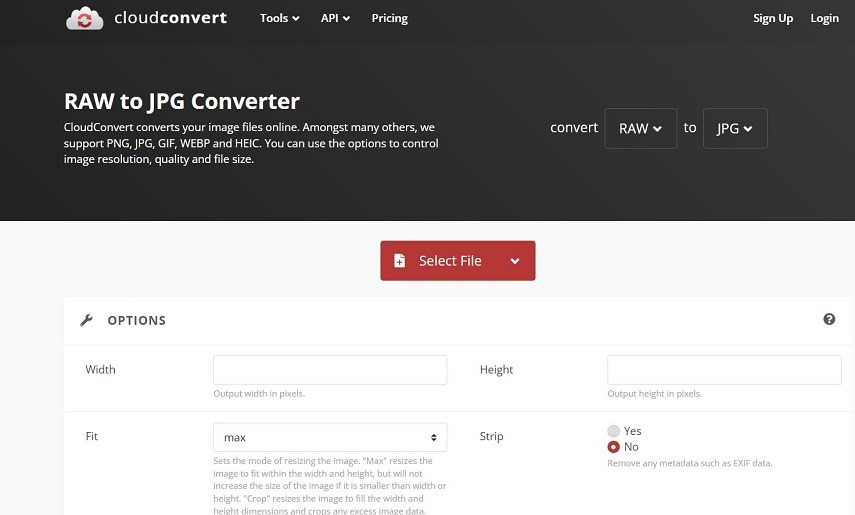
장점
- 클라우드 처리 방식으로 빠르고 설치 불필요한 변환 가능.
- RAW 파일 여러 개 업로드하여 대량 JPEG 변환 지원.
- 해상도 및 압축률에 대한 출력 설정 사용자 지정 가능.
단점
- 가입하지 않으면 하루 사용량 제한 존재.
- 업로드를 위한 안정적인 인터넷 연결 필수.
- 무료 플랜에서는 파일 크기 제한 있음.
- 사용자 많을 때 대기열로 인해 변환 지연 가능.
2. ILoveIMG로 PC에서 RAW를 JPEG으로 변환하기
ILoveIMG는 단순성과 속도에 중점을 둔 직관적인 온라인 변환기를 제공합니다. 이 RAW에서 JPEG으로의 변환 서비스는 복잡한 설정 없이 간편한 경험을 원하는 여러분에게 이상적입니다. ILoveIMG의 깔끔한 인터페이스에서는 RAW 파일을 드래그 앤 드롭으로 추가하고, 출력 품질을 선택한 후 몇 초 안에 JPEG을 다운로드할 수 있습니다. 이 플랫폼은 사용 편의성에서 뛰어나지만, CloudConvert에 비해 기능은 간소화되어 있으며, 고급 설정이 필요 없는 빠르고 안정적인 변환을 원하는 여러분에게 적합합니다.
- 1.먼저 ILoveIMG 웹사이트에 접속하세요.
- 2."이미지 선택" 버튼을 클릭하고 변환할 RAW 파일을 업로드하세요.
- 3.그다음, 출력 형식으로 JPEG을 선택하세요.
- 4.마지막으로 "변환하기" 버튼을 눌러 변환을 시작하세요.
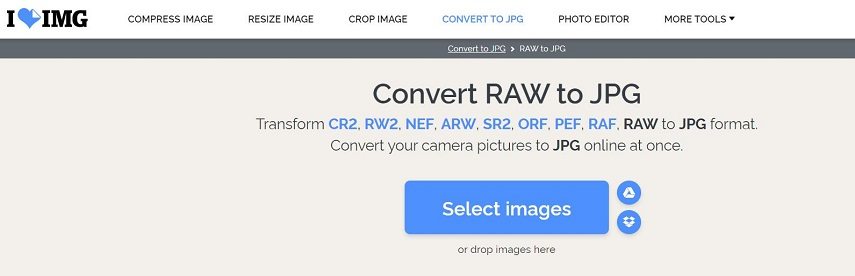
장점
- 초보자도 쉽게 사용할 수 있는 드래그 앤 드롭 방식 인터페이스.
- 한 번의 클릭으로 RAW를 JPEG으로 대량 변환 가능.
- 기본적인 변환에는 회원가입이 필요 없음.
단점
- 색상 프로파일 조정을 위한 고급 설정은 제한적임.
- 최대 파일 크기 제한으로 대용량 변환에는 제약 있음.
- 결과 다운로드 전에 광고가 간헐적으로 표시됨.
- 대용량 변환 시 수동으로 재업로드해야 함.
3. Polarr 포토 에디터
Polarr는 강력한 사진 편집 기능으로 잘 알려져 있으며, 브라우저 기반 에디터 내에서 신뢰할 수 있는 RAW에서 JPEG으로의 변환 기능도 제공합니다. 여러분은 JPEG으로 내보내기 전에 고급 필터, 톤 커브, 색상 조정을 적용할 수 있습니다. 사진작가를 염두에 두고 설계된 Polarr의 인터페이스는 단순한 형식 변환을 넘어서 세밀한 제어 기능을 제공하여, 이미지 변환과 동시에 편집하고자 하는 여러분에게 매력적인 옵션이 됩니다.
- 1.먼저 Polarr 포토 에디터 웹사이트에 접속하세요.
- 2."사진 열기" 버튼을 클릭하고 변환할 이미지를 업로드하세요.
- 3.그다음 "형식" 버튼을 클릭하고 JPEG을 출력 형식으로 선택하세요.
- 4.마지막으로 "내보내기" 버튼을 눌러 변환을 시작하세요.
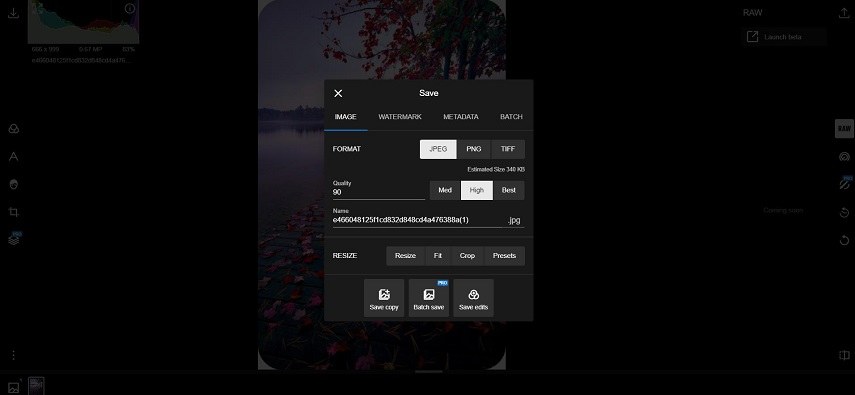
장점
- RAW에서 JPEG으로의 변환 기능과 통합된 고급 편집 도구.
- 사용자 지정 색상 그레이딩 및 필터 프리셋 지원.
단점
- 사진 편집 도구에 익숙하지 않은 초보자에게는 학습 곡선이 있음.
- 무료 버전은 전체 HD 미만 해상도로만 내보내기 가능.
- 대용량 RAW 파일 처리 시 간헐적으로 지연 현상이 발생할 수 있음.
결론
RAW를 JPEG으로 변환하는 작업은 복잡하고 시간이 많이 걸릴 필요가 없습니다. 여러분이 대량 변환과 고속 처리를 위한 HitPaw Univd 같은 전용 데스크탑 솔루션을 선택하든, Adobe Photoshop을 통한 수동 접근 방식을 택하든, 손쉽게 공유 가능한 고품질 결과물을 얻을 수 있습니다. 브라우저 기반의 빠른 작업 흐름이 필요하다면 온라인 도구도 좋은 선택입니다. 어떤 방법을 선택하든, 이 도구들은 여러분이 RAW를 JPEG으로 대량 변환할 수 있도록 도와줍니다. 여러분의 필요에 맞는 솔루션을 선택하고 지금 바로 RAW 파일을 최적화된 JPEG으로 변환해보세요!












 HitPaw FotorPea
HitPaw FotorPea HitPaw VikPea
HitPaw VikPea HitPaw VoicePea
HitPaw VoicePea 

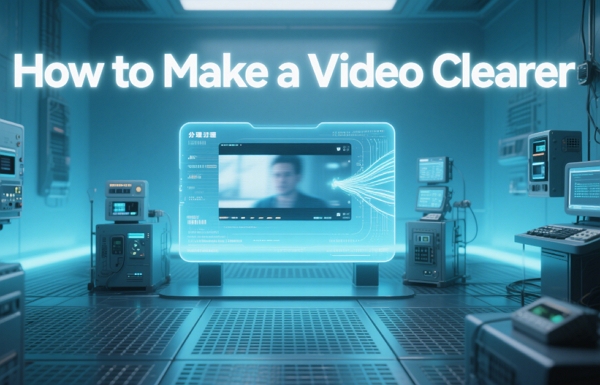

이 문서 공유하기:
제품 등급을 선택하세요:
김희준
편집장
프리랜서로 5년 이상 일해왔습니다. 새로운 것들과 최신 지식을 발견할 때마다 항상 감탄합니다. 인생은 무한하다고 생각하지만, 제 자신은 한계를 모릅니다.
모든 기사 보기댓글 남기기
HitPaw 기사에 대한 리뷰 작성하기